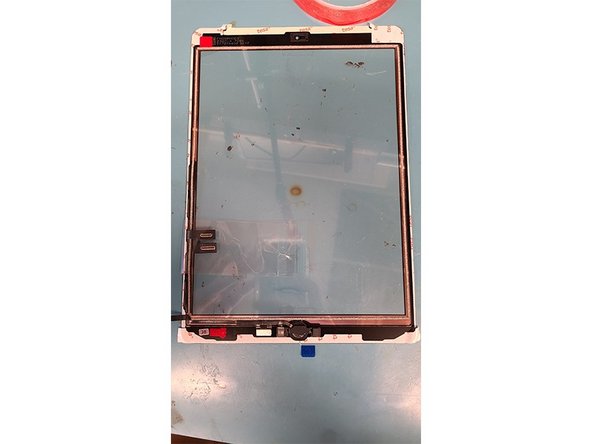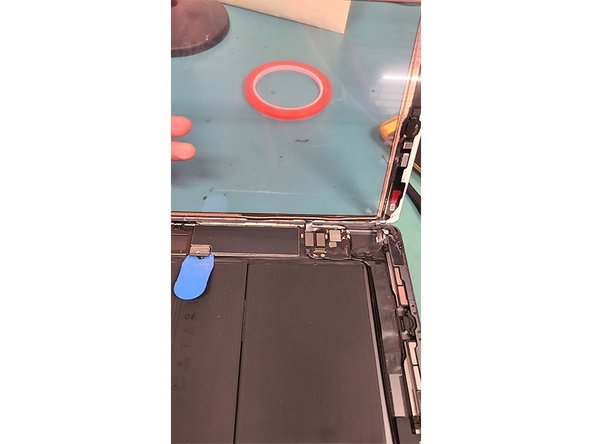Introduction
Ce tutoriel vous montre étape par étape comment changer votre vitre tactile iPad 7 ou 8.
La partie la plus difficile de cette réparation est le retrait de la vitre tactile endommagée de l'écran iPad. Il est important de bien s'en acquitter avant de poser votre pièce de rechange. Sinon, elle n'adhèrera pas correctement et risque de s'abîmer.
Ce dont vous avez besoin
-
-
Je préfère utiliser une plaque chauffante à cet effet. Vous pouvez également utiliser un sèche-cheveux en le pointant sur les bords de votre tablette.
-
-
-
Faites levier le long des bords de l'iPad. Faites attention aux pièces fragiles en bas de l'iPad et sous l'écran, comme le bouton home, le matériel Wi-Fi et les antennes GPS.
-
L'écran iPad est relié à une nappe, à environ un tiers du bord droit. Soyez particulièrement attentif à cet endroit.
-
-
-
-
Débranchez la nappe de l'écran LCD.
-
Débranchez les deux nappes de la vitre tactile.
-
Soulevez le clapet qui maintient la nappe du bouton home en place.
-
Débranchez la nappe du bouton home avec l'extrémité plate d'une spatule (spudger). Ou bien, faites-la délicatement sortir de sa prise avec une pincette.
Wish there was a better picture of the lock mechanism for the home ribbon. I ended up pushing it with a spudger as illustrated by the green arrows and broke the swinging lock mechanism! The lock mechanism is tiny and swings back and forth! Don't push on it with a spudger, open it with tweezers!!! Not sure if I can properly secure the home button ribbon now. Sucks
-
-
-
Avec un pistolet thermique ou une plaque chauffante, faites chauffer le bouton home. Un sèche-cheveux peut aussi faire l'affaire.
-
Soulevez le bouton home vers le haut en tirant délicatement sur sa nappe. Faites attention à ne pas abîmer celle-ci.
-
Faites délicatement levier sur le support métallique du bouton home avec un outil métallique.
-
-
-
Une fois que vous avez retiré le bouton home et son support, appliquez une couche de colle autour du trou du bouton home de votre nouvelle vitre tactile.
-
-
-
Posez le bouton home, puis son support. Vérifiez que le bouton home clique correctement. Si c'est le cas, il est monté correctement.
-
Pour tester à présent votre réparation iPad, reconnectez les nappes du bouton home et de la vitre tactile, en vous référant aux instructions de la 7ème étape.
-
Retirez le médiator pour isoler la batterie et revissez la vis cruciforme #000.
-
Remettez le cache des nappes de l'écran avec ses trois vis cruciformes #000.
-
Remontez l'écran LCD avec ses quatre vis cruciformes.
-
-
-
Posez votre nouvelle vitre tactile dans son emplacement.
-
Allumez votre iPad et vérifiez que tout fonctionne normalement.
-
Soulevez délicatement la vitre tactile. vérifiez que l'écran LCD et la face intérieure de la vitre tactile sont propres.
-
Déposez un petit filet de colle le long du périmètre du logement de la vitre tactile sur la coque de l'iPad.
-
Posez la vitre dans son emplacement et serrez-la délicatement jusqu'à ce que la colle sèche.
-
L'écran iPad de rechange devrait marcher comme celui d'origine avant la casse/la panne.
L'écran iPad de rechange devrait marcher comme celui d'origine avant la casse/la panne.
Annulation : je n'ai pas terminé ce tutoriel.
15 autres ont terminé cette réparation.
Merci à ces traducteurs :
100%
Claire Miesch nous aide à réparer le monde ! Vous voulez contribuer ?
Commencez à traduire ›